**方法一:使用“方向”按钮**
在 Excel 2010 及更高版本中,可以使用“方向”按钮来调整单元格中的文字方向。
1. 选中要调整文字方向的单元格或单元格区域。
2. 在“开始”选项卡上,单击“对齐”组中的“方向”按钮,并选择合适的选项。
**方法二:使用“格式单元格”对话框**
在 Excel 2007 及更早版本中,可以使用“格式单元格”对话框来调整单元格中的文字方向。
1. 选中要调整文字方向的单元格或单元格区域。
2. 右键单击,然后选择“设置单元格格式”。
3. 在“格式单元格”对话框中,单击“对齐”选项卡,并在“文字方向”下选择合适的选项。
**方法三:使用 VBA**
在 VBA 中,可以使用以下代码来调整单元格中的文字方向:
```
Sub ChangeTextDirection()
'选中要调整文字方向的单元格或单元格区域
Range("A1:A10").Select
'将文字方向设置为竖排
Selection.Orientation = 90
End Sub
```
运行上述代码后,将将 A1:A10 区域的文字方向设置为竖排。
**常用文字方向设置**
* 水平:默认的文字方向。
* 垂直:文字垂直显示。
* 向下倾斜:文字向下倾斜。
* 向上倾斜:文字向上倾斜。
**注意事项**
* 调整文字方向后,单元格的宽度和高度可能会发生变化。
* 竖排文字的高度会比水平文字的高度大。
在Excel中,可以通过以下方法调整单元格内文本的字体方向:
1. 选中要调整字体方向的单元格或单元格范围。
2. 在Excel顶部菜单栏中选择“开始”选项卡。
3. 在“对齐”分组中,点击“方向”下拉菜单。
4. 在下拉菜单中,选择适合的字体方向选项,例如垂直方向向上、垂直方向向下、旋转90度等。
5. 即可看到所选单元格内的文本按照调整后的字体方向进行显示。另外,还可以通过自定义字体方向来进行更精确的调整,方法如下:
1. 选中要调整字体方向的单元格或单元格范围。
2. 在Excel顶部菜单栏中选择“开始”选项卡。
3. 在“对齐”分组中,点击“方向”下拉菜单。
4. 在下拉菜单底部选择“更多旋转选项”。
5. 在弹出的“格式单元格”窗口中,选择“对齐”选项卡。
6. 在该选项卡的“方向”部分,可以通过自定义输入框中的度数来精确调整字体方向,也可通过点击“预览”窗格中的箭头进行微调。
7. 点击“确定”按钮,即可应用自定义的字体方向。通过以上方法,你可以轻松调整Excel表格中文本的字体方向。
打开电脑进入系统后,双击需要编辑的excel表格打开。
打开后,右键点击需要修改文字方向的单元格。
点击后,选择设置单元格格式的选项。
,点击上方的对齐的选项。
选中右侧竖排的方向,点击确定。
确定后,即可将横排文字切换为竖排的方向。
打开电脑进入系统后,双击需要编辑的excel表格打开。
打开后,右键点击需要修改文字方向的单元格。
点击后,选择设置单元格格式的选项。
,点击上方的对齐的选项。
选中右侧竖排的方向,点击确定。
确定后,即可将横排文字切换为竖排的方向。





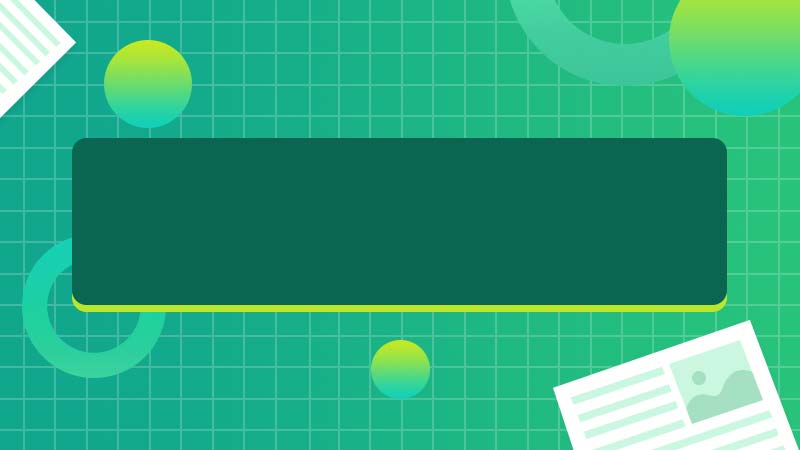
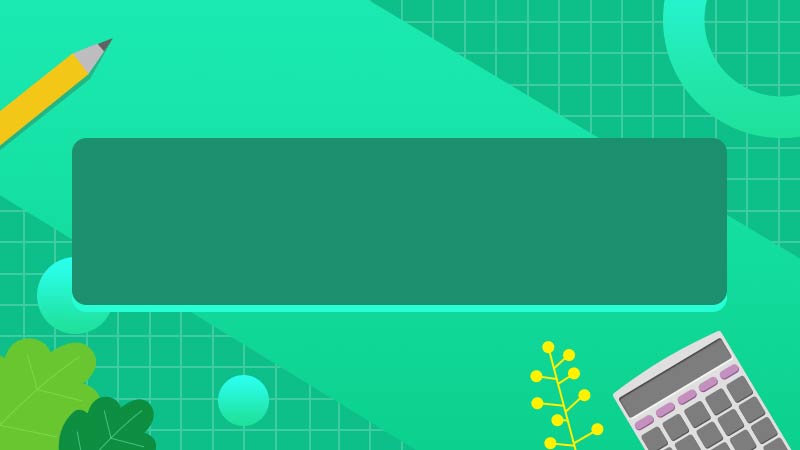
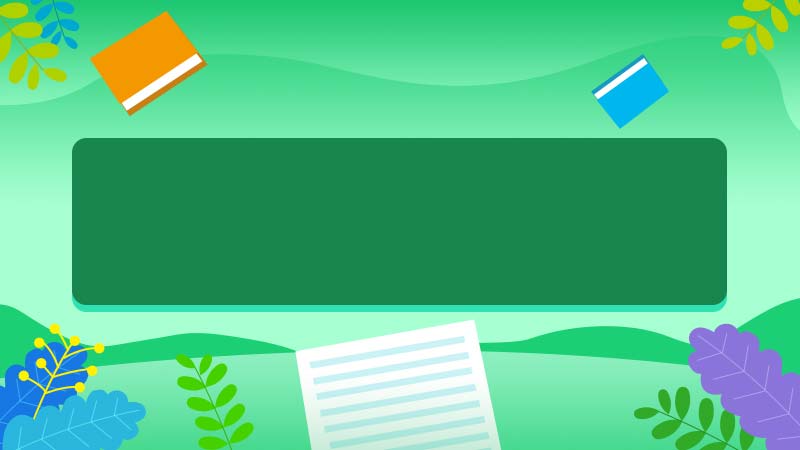


全部回复
